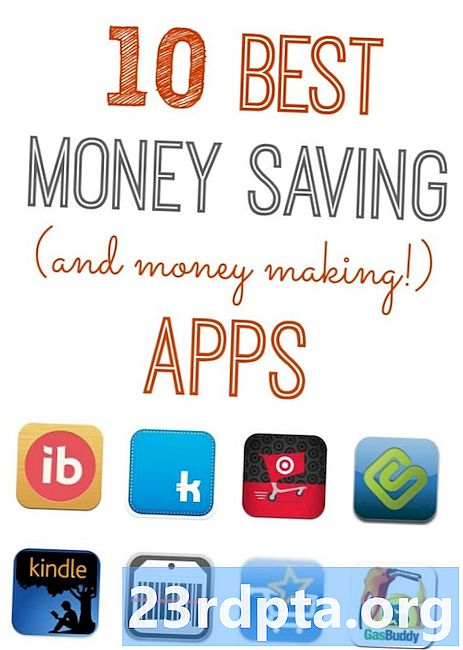コンテンツ
- Googleアシスタントガイド:仮想アシスタントを最大限に活用する
- Google Assistantはどのデバイスで利用できますか?
- スマートフォン、タブレット、スマートウォッチ
- スマートスピーカーとヘッドフォン
- スマートディスプレイ
- あなたのリビングルームで
- あなたの車の中
- スマートホームでアシスタントを使用する
- カテゴリ別の最高のGoogle Assistantコマンド
- Google Assistantコマンドの場所
- 一般的なクエリ
- 音楽
- 写真とビデオ
- スマートホーム
- ヒント、コツ、楽しみ
- Google Assistantアクション/サードパーティアプリ
- Google Assistantアクション/サードパーティアプリの場所
- GoogleアシスタントとAmazon Alexa
- 要約
2018年3月14日
Googleアシスタントガイド:仮想アシスタントを最大限に活用する

Google Assistantとのやり取りはすべて、Ok、GoogleまたはHey、Googleキーワード検出から始まります。
Google Assistantは、単に質問に答える以外にも使用できます。同じ[設定]メニューの下には、音楽およびビデオアカウントの設定、他のスマートホームデバイスの管理、お気に入りのニュースソースの選択、Googleカレンダーへのアシスタントのリンクなどのオプションもあります。これらはすべて、アシスタントがさまざまなコマンドと対話する方法を構成します。たとえば、Spotifyアカウントをリンクすると、特定のアーティストまたはプレイリストの曲を再生するようにAssistantに依頼した場合に使用されるサービスになります。

Google Assistantはどのデバイスで利用できますか?
スマートフォン、タブレット、スマートウォッチ
Google Assistantは、スマートフォンやタブレットなど、さまざまなデバイスで利用できます。アシスタントは、特定のスマートフォンブランドに限定されませんが、いくつかの要件があります。
スマートフォンまたはタブレットは、Android 6.0 Marshmallow以降、バージョン6.13以降のGoogleアプリ、Google Play開発者サービスがインストールされていること、および1.4 GB以上のメモリと720pディスプレイを搭載した電話を実行する必要があります。比較的新しいスマートフォンはすべて適格である必要があり、物事を機能させるために手動でインストールまたは更新する必要はありません。
Google Assistantの最適化されたバージョンは、Alcatel 1XやNokia 1などのAndroid Goデバイスで利用できます。
Google Assistantはスマートフォン専用ではありません。KaiOSを搭載したフィーチャーフォンJioPhoneは、Google Assistantのバージョンを備えており、将来的にはより多くのフィーチャーフォンが入手できるようになります。
読む: Googleアシスタントをオフにする方法
Google Assistantは、最近のAndroid WearデバイスやChromebookでも使用できます。
Android搭載端末では、現在サポートされている言語には、英語、フランス語、ドイツ語、イタリア語、日本語、韓国語、スペイン語、ポルトガル語(ブラジル)が含まれます。 Googleは、今年末までにAssistantを30言語に拡張すると発表した。現在、タブレットのサポートは英語のみに制限されています。

スマートスピーカーとヘッドフォン
おそらく、スマートフォンのサポートと同じくらい広く使用されています Googleのさまざまなスマートスピーカー。 Google Home、Home Mini、Home Maxはすべて、アシスタントの音声コマンドと音楽の再生を中心に構築されており、スマートホームを構築するための優れた出発点です(詳細は後述)。
Google Homeの範囲に加えて、 音声起動スピーカー 現在、または近日中に複数のメーカーから入手可能です。
- アルテックランシング
- アンカーイノベーション
- バング&オルフセン
- 勇敢な
- iHome
- JBL
- ジェンセン
- LG
- クリプシュ
- ニットオーディオ
- メモレックス
- RIVA Audio
- ソリス
ワイヤレスヘッドフォン また、Google Assistantを使用した音声制御サポートを提供している。これまでのところ、Google Pixel Buds、JBL Everestシリーズ、Bose QuietComfort 35 II、およびソニー製品のセレクションが、スマートヘッドフォンに最適です。

スマートディスプレイ
Googleのアシスタントの最新のフォームファクターはスマートディスプレイです。基本的にはスマートスピーカーと同じ概念ですが、ビデオを再生したり、天気予報を表示したりできるディスプレイを備えています。
レノボは、CES 2018でスマートディスプレイを発表した最初のオンボードでした。JBL、LG、ソニーも同様の製品を年内に発売する予定です。
あなたのリビングルームで
Android TVは、セットトップボックスとAndroid TVが組み込まれたテレビの両方を含む、互換性のあるモデルでGoogle Assistantをサポートしています。現在のところ、Google AssistantはNvidia Shield、Sonyの2016年以降のBravia TV、Xiaomi Mi TVで使用できます。
Googleはまた、webOSを実行しているLGのテレビもアシスタントアクションに参加すると発表しました。
あなたの車の中
Assistantは、GoogleのAndroid Autoソフトウェアの一部として、米国の自動車業界にも進出しました。車がインフォテインメントシステムとしてAndroid Autoを実行している場合(これまでに400以上のモデルがサポートしています)、電話を接続し、ナビゲーション、メッセージングなどに音声コマンドを使用できます。また、Googleはメーカーと協力して、将来的にペアの携帯電話を必要とせずに、自動車に直接Assistantを組み込むようにしています。
Google AssistantとAndroid Autoには、特定の車両関連コマンドがいくつか含まれています。特定のモデルでは、接続されているアシスタント電源デバイスから燃料レベルやドアのロックなどを確認できます。

スマートホームでアシスタントを使用する
Google Assistantの最も強力な機能の1つは、接続されたスマートホームのハブとして機能することです。アシスタントを使用して、Chromecastやテレビから電球のような一見したところに至るまで、さまざまなデバイスを制御できます。これらのデバイスはすべて、Google Homeアプリを使用して構成および制御できます。
この記事の執筆時点で、Google Assistantは200を超えるブランドの1500を超えるスマートホーム製品と互換性があります。サポートされているすべてのデバイスをリストしたディレクトリは、ここから入手できます。製品カテゴリは次のとおりです。
- 照明、プラグ、コンセント、その他の電気機器
- 洗濯機、乾燥機、冷蔵庫、レンジ、掃除機、エアコン、その他の家電製品
- カメラ、ロック、セキュリティシステム
- スピーカー、インターネットラジオ、その他のオーディオ機器
まず、デバイスを接続する必要があります。各デバイスは、必要なセットアップをガイドします。通常、Wi-Fiとロケーションをオンにしてデバイスの近くに立ち、ボタンを押して、デバイスに名前を付けるだけです。スマートホームに新しいデバイスを追加するには、Google Homeアプリに移動し、右上のデバイスアイコンをクリックして、[デバイス]画面の下部にある[新しいデバイスを追加]をクリックします。次に、セットアップの指示に従ってください。

セットアップ時にそうしなかった場合は、Googleアシスタントのニックネームと部屋の割り当てを利用することで、スマートホームよりも柔軟性が高まります。これにより、音声コマンドを発行するときに特定のデバイスまたは部屋を参照して、リクエストをより適切に送信できます。名前と部屋を追加、編集、削除するには、[設定]メニューに移動して、Google Homeアプリの[ホームコントロール]をクリックします。
たとえば、寝室と呼ばれる場所にライトを割り当てることは、あなたが言うことができることを意味します 「ねえGoogle、寝室の照明を消す」。同様に、家をセットアップして、 「OK Google、リビングルームのスピーカーで音楽を再生」 別のスマートスピーカーやキッチンのスマートフォンと話している場合でも機能します。

カテゴリ別の最高のGoogle Assistantコマンド
デバイスのセットアップが完了したので、次は便利な音声コマンドを発行します。ほとんどのコマンドは、話しているハードウェアに関係なく適用されますが、スピーカーでNetflixビデオを視聴しようとするなど、いくつかの例外があります!
Google Assistantコマンドの場所
Googleの公式ディレクトリで、増え続けるコマンドのリストの完全な内訳を見つけることができますが、以下で最も有用なものをいくつか取り上げました。
Google Assistantルーチンのリストを更新しました
一般的なクエリ
- "おはようございます" –このコマンドは、朝のルーチンのすべてをキャッチします。アシスタントは、天気予報、職場までのルートの詳細、最新のニュース速報を提供します。
- 「起きて…」 –アシスタントは、個人の目覚まし時計として入力できます。
- "開いた …" -名前を言うだけで、携帯電話でアプリを開きます。
- 「…のリマインダーを設定します」 -カレンダーにリマインダーを追加し、時間と場所を設定して、日付を見逃さないようにします。
- 「…にタイマーを設定します」 –鶏肉の調理が遅い、またはマフィンを焼く?アシスタントのタイマー設定は、これらのレシピのタイミングを確認するのに非常に役立ちます。
- 「Bluetoothをオンにする」 –設定メニューにアクセスすることなく、Bluetooth、WiFi、携帯電話の懐中電灯、その他のほとんどすべてのハードウェアオプションを切り替えます。
- 「…買い物リストに追加」 – Googleはオンラインショッピングリストを保存できます。アシスタントとペアリングすると、音声でアイテムをすばやく追加および削除できます。
音楽
- 「クラシック音楽を演奏する」 –曲、アーティスト、またはアルバムごとに音楽を再生する代わりに、ジャンルを選択することは新しい音楽を発見するための素晴らしい方法です。
- 「…ラジオを再生」– Spotifyなどのサービスからストリーミングする必要はありません。アシスタントはオンラインラジオ局を再生することもできます。
- 「曲をスキップ」 –再生、一時停止、停止だけでなく、一緒にスキップできます。
- 「何をしているの?」 –アシスタントは、現在ストリーミングしているものについてアーティストとソニーの情報を提供します。
- 「上げて」 –音量は、10%刻みで上下に調整したり、特定のレベルに設定したりできます。
写真とビデオ
- 「…の写真を見せて」 – Googleフォトを使用している場合、アシスタントはリクエストに応じて人、場所、日付の写真を選択できます。
- 「テレビで…再生」 –ストリーミングアカウントをリンクして、スマートテレビまたはChromecastとアシスタントで番組をテレビで直接再生できます。
- 「ストリーミング... Youtubeから」 –お気に入りのYouTubeショーに追いつく。
- 「字幕をオンにする」 –字幕のオンとオフをすばやく切り替えたり、リモコンに手を伸ばさずに目的の言語を選択することもできます。ダビングでも同じことが言えます。
スマートホーム
- 「オンにする」、「オフにする」 –ライトをオンまたはオフにします。
- 「暗くする」、「明るくする」 –ライトを暗くするか明るくします。
- 「50%に設定します。」 –明るさを特定の割合に設定します。
- 「50%暗く/明るくします。」 –一定の割合でライトを暗くするか明るくします。
- 「緑を回す」。 –ライトの色を変更します。
- 「照明をオンにします。」、「照明をオフにします。」 –部屋のすべての照明をオンまたはオフにします。
- 「すべてのライトをオンにします。」、「すべてのライトをオフにします。」 –すべてのライトをオンまたはオフにします。
- 「温める/冷やす」、「温度を上げる/下げる」、「温度を2度上げる/下げる」、「温度を72度に設定する」 –温度を調整します。
- 「加熱/冷却をオンにします。」、「サーモスタットを冷却/加熱に設定します。」、「サーモスタットを加熱冷却モードにします。」 –加熱モードまたは冷却モードに切り替えます。
- 「熱を68に設定」、「空調を70に設定」、「サーモスタットを72に設定」 –モードと温度を設定します。
- 「サーモスタットをオフにします。」 –サーモスタットをオフにします。
「冷暖房をオンにする」、「冷暖房をオンにする」、「熱を68に設定する」、「空調を70に設定する」など。 –サーモスタットを再びオンにします。 - 「内部の温度は?」 –サーモスタットの周囲温度を確認します。
- 「ねえ、Google、サーモスタットの設定は?」 –サーモスタットの設定を確認してください。
ヒント、コツ、楽しみ
- 「電話を探す」 –スマートフォンの置き忘れはすべてありますが、スマートスピーカーをGoogleアカウントに接続している場合は、スマートフォンを見つけるように求め、携帯電話にデータ接続がある場合は呼び出し音が鳴ります。
- 映画の時間を確認する –アシスタントはローカライズされた結果を見つけるのが非常に得意なので、尋ねる 「何時に表示されますか」 ローカル映画の結果が表示されます。実際、Googleに登録されている多くの地元企業の営業時間と詳細を確認できます。
- さらに質問する –これはもう少しヒットとミスですが、アシスタントは多くの場合、フォローアップの質問を理解できます。前の例に固執して、あなたは尋ねるかもしれません 「何で遊んでいる」 に続く 「彼らは何時を見せていますか」、アシスタントはあなたが同じ映画について話していることを覚えています。
- 「ビートボックス!」 -それは言うことを行います。楽しい。
- 楽器をチューニングする –特定のメモを要求すると、アシスタントが提供できます。ギターやその他の楽器のチューニングに便利です。
- 「冗談を言って」 –誰の気分も確実に明るくするうめき声のライブラリ。
- 「詩を唱える」 –アシスタントには、くつろぎの準備ができた古典詩のセレクションがあります。
- 「スタートレック、またはスターウォーズが好きですか?」 –混乱を招くさまざまなクロスオーバーの回答に備え、ファンを平等に喜ばせ、怒らせます。
残りはご自身で発見できます。
- "バレルロールをする。"
- 「一番寂しい数は?」
- 「サンドイッチにしてください。」
- 「私はいつ?」
- 「私を元気づけなさい、スコッティ。」
- 「エントロピーをどのように逆転させることができますか?」
- 「冗談を言ってください。」
- 「上下上下左右B A開始。」
- 「最初に誰がいますか?」
- 「私はあなたの父親です。」
- 「フェイザーを殺すように設定します。」
- 「おならした?」
- "それは私の誕生日です。"
- 「私の誕生日ではありません。」
- "誰が犬を放したの?"
- 「雪だるまを作りたいですか?」
- 「男は何本の道を歩かなければならないの?」
- 「本物のスリムシェイディーは誰ですか?」
- 「誰が電話するの?」
- 「カルメン・サンディエゴはどこにいるの?」
- 「Waldo's Where?」
- 「パーティー、ウェイン。」
Google Assistantアクション/サードパーティアプリ
Google Assistantにはアクションが搭載されています。アクションとは、何かを成し遂げるためにAssistantと会話することです。 Googleはすぐに使用できる多くのアクションを提供しますが、サードパーティのハードウェアおよびソフトウェアとやり取りするための追加コマンドをアシスタントアプリを介してアシスタントに追加できます。
Google Assistantアクション/サードパーティアプリの場所
ユーザーは、Webおよびモバイルデバイス上のアクションアプリディレクトリを介して、アシスタント用のサードパーティアプリを見つけることができます。
このディレクトリは、ユーザーがアシスタントエコシステム用の新しいアプリを見つけてカスタマイズできるように設計されており、トリビアアプリケーションからフィットネスや外部ハードウェアで動作するように設計されたTVツールまでの製品が含まれています。
Googleアシスタントのサードパーティアクションの例を次に示します。
- 「CNNに最新ニュースを聞いてください」
- 「ビットコインはいくらですか?」
- 「バーチャルナースにパニック発作を起こした人をどのように支援したらよいですか」
- 「L列車が遅れている場合は、列車の線路を尋ねる」
- 「ハリー・ポッターのジョークと話して」
- 「Whatsappを送信する」
サードパーティのツールとアプリケーションの新進エコシステムがあり、100万を超えるアクションが利用可能になりました。開発者は、DialogflowまたはActions SDKを使用して、アシスタントアプリとアクションを構築できます。 Dialogflowは、アクションSDKの機能をラップしながら、使いやすいIDE、機械学習、およびその他のツールを提供する「会話型プラットフォーム」です。
関連:Google Actionsを使用すると、Google Homeアプリを簡単に作成できます
GoogleアシスタントとAmazon Alexa

アシスタントおよびスマートホームエコシステムにおけるGoogleの最も近い競合相手は、AmazonのAlexaおよびEchoスピーカーシステムです。
一見すると、Google AssistantとAmazon Alexaは非常に似ています。どちらもユーザーが簡単な音声コマンドと対話できるようにし、天気予報から音楽のストリーミングに至るまで、発行できる典型的なアクションの種類、またはAmazonがそれらを呼び出すスキルの間には多くのクロスオーバーがあります。ファーストパーティのハードウェアでさえ、非常によく似ており、小さなベッドサイドのエコードットスピーカーやホームミニスピーカーから、より強力なリビングルームのオプションまで、さまざまです。
Googleと同様に、AmazonはAlexaをサードパーティのスピーカーおよびスマートディスプレイメーカーのオプションとして位置付けています。 Alexaには、スピーカー、テレビ、車両インフォテインメントシステム、さらにはスマートミラーやバスタブを含むハードウェアの大規模なエコシステムが既にあります。製品ポートフォリオの規模とパートナーのサポートの点で実際に追いついているのはGoogleですが、会社はギャップを縮めています。
ただし、2つのエコシステムの動作方法と、提供しようとしている機能のタイプには大きな違いがあります。最も注目すべきは、Googleがスマートフォンと家庭で動作できることです。一方、Alexaは主にスマートホーム製品と結びついています。アシスタントは、主に携帯電話で使用するように設計されており、カレンダー、仕事のルート、その他の小さな情報を追跡します。
読む:Google Assistant vs Siri vs Bixby vs Amazon Alexa vs Cortana –最高の仮想アシスタント対決!
おそらく、2つの違いを考える最良の方法は、Alexaがスマートホームハブであり、ピザの注文などの他のサービスとやり取りする方法であることです。一方、Google AssistantはPAに非常に近く、1日を通して必要になる可能性のある細部を追跡します。スマートホーム製品でAssistantを使用し始めると線がぼやけますが、2つの機能の違いよりも類似点が多くあります。

Google Assistantは、この一連のデバイスに存在します。
要約
Google Assistantは、スマートフォンとスマートホームの両方にとって強力なツールです。音声で基本的な検索を実行し、日常生活を追跡するのに特に便利なツールです。また、スマートホーム製品を設定および制御するための同様に強力なツールです。 Google Assistantエコシステム
次:サポートされているすべてのGoogle Homeサービスをチェックしてください
Googleアシスタントに問題がある場合はどうなりますか?Google Homeのトラブルシューティングガイドをご覧ください。